여러분을 위해 준비한 6가지 AI 그린 스크린 에디터
비디오 촬영을 위해 그린 스크린을 직접 구매하기 위해 시장을 방문하던 시대는 지났습니다. AI 기술의 도입은 삶의 모든 것을 변화시켰으며, 이제 그린 스크린도 AI로 선택할 수 있습니다.
다음에서 6가지 AI 동영상 그린 스크린 생성기를 소개해 드리니, 여러분에게 딱 맞는 선택을 하기를 바랍니다.
파트 1. AI 그린 스크린으로 무엇을 할 수 있나요?
실제 그린 스크린은 더 이상 필요하지 않습니다. 왜냐고요? AI 그린 스크린이 있으니까요. AI 그린 스크린 생성기를 설치한 다음 비디오에 그린 스크린에 적용하면 됩니다.
이렇게 하면 간단하게 AI 그린 스크린 필터를 적용할 수 있죠. 아래 알려드리는 세 가지 예시를 참고하여 AI가 생성한 그린 스크린을 어떻게 사용하면 좋을지 한번 알아보세요.
시나리오 1
집에서 영상을 촬영한 후 배경이 적합하지 않다는 것을 깨달았습니다. 이럴 때는 AI 그린 스크린 필터를 적용하여 비디오의 배경을 숨길 수 있습니다.

시나리오 2
스튜디오 밖에서 동영상을 제작하려면 많은 예산이 필요합니다. 스튜디오에서 동영상을 촬영한 다음 AI 그린 스크린을 적용한 후 원하는 배경으로 교체할 수 있습니다.

시나리오 3
지저분한 방에서도 애니메이션 동영상을 제작할 수 있습니다. 배경에 AI 그린 스크린을 적용하면 되거든요. AI 그린 스크린 필터를 추가한 후 원하는 애니메이션을 적용하세요.
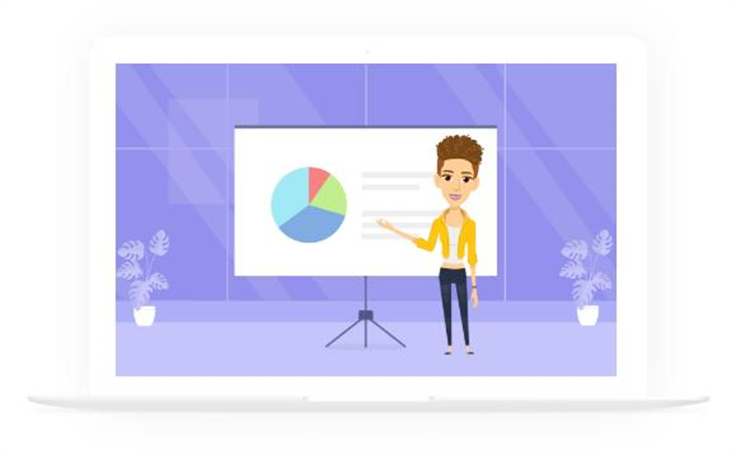
파트 2. 훌륭한 AI 그린 스크린 편집기 6가지
실제 그린 스크린은 이제 옛날 얘기죠. AI 동영상 그린 스크린 생성기의 등장으로 영상작업은 더욱 쉬워졌습니다. 여러분의 콘텐츠를 더욱 완벽하게 만들 수 있는 6가지 놀라운 AI 그린 스크린을 알아보세요.
1. 비디오용 최고의 그린 스크린 AI 도구--HitPaw Video Object Remover
AI 그린 스크린을 선택할 때, 이게 영상의 품질에 영상을 미치는지 고려를 해봐야 합니다. AI 그린 스크린 필터를 적용한 동영상은 대게 화질이 낮아지거든요. 하지만 HitPaw Video Object Remover는 다릅니다.
비디오에서 원하지 않는 개체를 지울 수 있는 HitPaw Video Object Remover는 비디오 배경을 제거하여 녹색 화면을 적용할 수 있도록 합니다. HitPaw Video Object Remover는 인공 지능에 의존하기 때문에 PC 용 AI 그린 스크린을 자동으로 적용하죠.
기능:- 동영상 배경을 동영상에 적용 가능
- 몇 초 안에 원치 않는 사람, 물체 및 불필요한 것을 제거
- AI 인식을 통해 물체의 움직임을 식별하고 추적
- 매직 선택 브러시로 제거된 영역을 사용자 정의
- 손쉬운 사용자 인터페이스
다음은 HitPaw Video Object Remover.
1단계: 먼저, HitPaw 동영상 개체 리무버를 PC에 다운로드한 후 설치해야 합니다. 그런 다음 파일 선택 아이콘을 탭 합니다. 녹색 화면 필터를 추가할 동영상을 업로드합니다.

2단계: 동영상을 가져온 후 AI 배경 제거 방법을 선택합니다. 녹색 화면 채우기 모드를 선택하여 동영상 배경을 녹색으로 변경합니다.


3단계: 동영상에 녹색 배경을 추가하는 것 외에도 원하지 않는 개체를 지울 수 있어요. 이렇게 하려면 사진을 업로드한 후 AI 개체 제거 방법을 선택해야 하는데요, 제거하려는 물체의 프레임을 지정하고 다음 아이콘을 탭 합니다.


4단계:프레임을 선택하면 선택한 영역을 볼 수 있습니다. 이제 HitPaw 비디오 개체 리무버가 비디오에서 원하지 않는 개체를 제거합니다.

5단계: 미리 보기 아이콘을 눌러 변경 사항을 검토하고 내보내기 아이콘을 눌러 동영상을 다운로드합니다.

2. Descript의 AI 그린 스크린
AI 그린 스크린 템플릿 및 사용자 정의가 가능한 기능을 찾고 있나요? 그렇다면 Descript의 공식 웹 사이트에 한번 들어가 보세요. 이 온라인 그린 스크린 AI 도구는 완벽한 그린 스크린 배경 추가 외에도 그린 스크린 배경의 매개 변수의 사용자 지정이 가능합니다.
특징:- 간편한 사용
- 화려한 크로마 키 필터
- 비디오 및 오디오 편집 도구
- 동영상 미리 보기
장점
- 쉬운 사용자 인터페이스
3. 런웨이의 AI 그린 스크린 필터
런웨이는 그린 스크린 배경 편집에 큰 영향을 미치는 환상적인 AI 그린 스크린 생성기입니다. 무료로 AI 기술을 제공해 누구나 그린 스크린 배경을 동영상에 자동으로 추가하고 편집할 수 있습니다. 또한 놀라운 사용자 정의 배경을 제공하여 작업을 생각보다 간단하게 보이게 합니다.
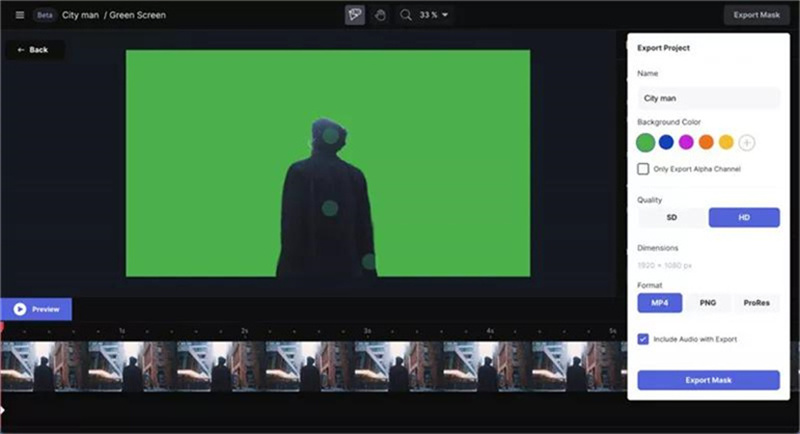
- 공동 작업 기능
- 이미지, 동영상, 음악 라이브러리
- 효과, 텍스트, 배경 추가
- AI 기반 크로마 키 제공
장점
- 훌륭한 템플릿 옵션 제공
- 빠른 처리 시간
- 혁신적인 AI 편집기 제공
단점
- 유료 구독
4. Clipchamp의 그린 스크린 AI
녹색 효과를 추가하여 동영상 품질을 한 단계 끌어올릴 수 있는 또 다른 온라인 AI 그린 스크린 도구는 Clipchamp입니다. 공식 웹 사이트에서 그린 스크린 작업을 할 수 있어요.
그린 스크린 배경을 적용하는 것 외에도, 효과의 여러 매개 변수를 조정할 수 있습니다.
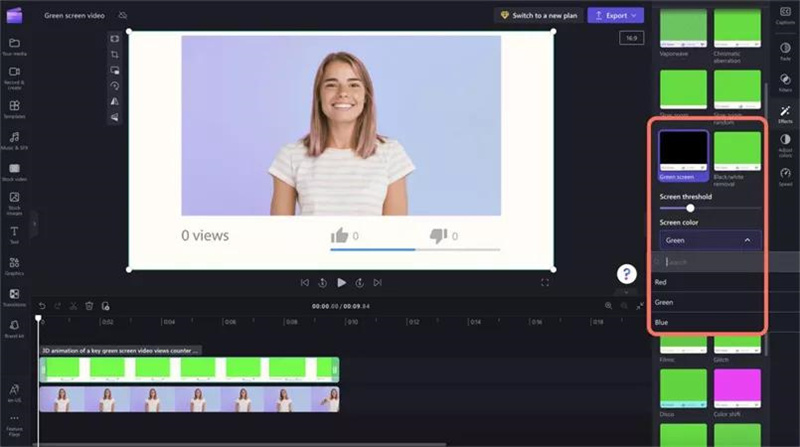
- 소프트웨어 설치가 필요 없는 브라우저 기반 편집기
- 훌륭한 크로마키 효과 제공
- 오디오, 이미지, 비디오 검색 등이 포함된 자료 라이브러리
- 크기 조정, 자르기 등 다양한 비디오 편집 도구
장점
- 쉬운 사용
- 로그인 필요 없음
- 다양한 무료 자료
단점
- 고급 편집 기능 없음
5. Kapwing의 AI 그린 스크린 생성기
Kapwing은 텍스트, 효과, 템플릿 등이 포함된 뛰어난 크로마키 기능을 갖춘 뛰어난 AI 그린 스크린 생성기입니다. 데스크톱 브라우저와 모바일 기기를 지원하며, 그린 스크린 효과뿐만 아니라 커스터마이징 하기 쉽습니다.
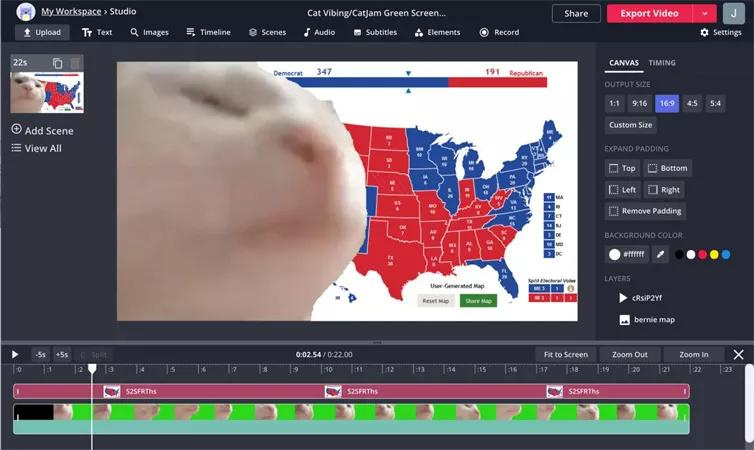
- 간단한 사용자 인터페이스
- 협업 가능
- GIF, 미디어, 스티커 라이브러리
장점
- 모바일 앱에서 사용 가능
- 손쉬운 편집에 적합
- 무료 사용
단점
- 워터마크
6. Flixier의 온라인 AI 그린 스크린
Flixier 덕분에 동영상에서 그린 스크린 배경을 편집하여 역동적인 장면을 만드는 것이 정말 간단해졌는데요, 콘텐츠를 완벽하게 만들어 사람들의 시선을 끌게 만들 때 쓸 수 있는 최고의 온라인 프로그램 중 하나입니다.
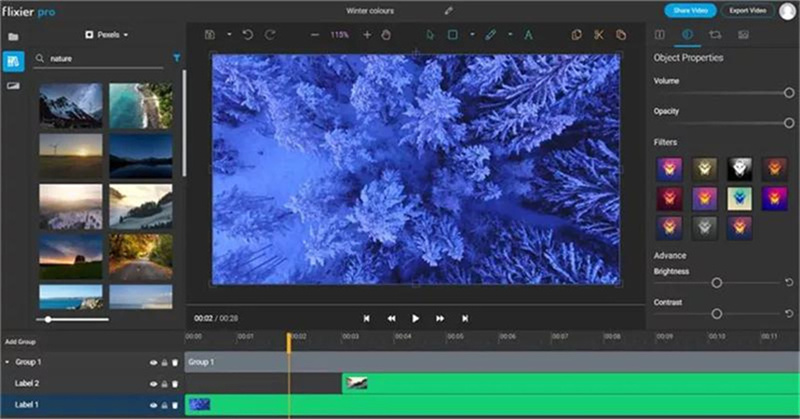
- 간편한 사용
- 선명한 크로마키 필터
- 오디오, 이미지, 동영상 라이브러리
장점
- 무료
- 초보자도 쉽게 사용 가능
- 훌륭한 자료
단점
- 무료 버전의 제한된 기능
결론
좋은 AI 그린 스크린 생성기는 여러분의 비용을 절약해 줄 뿐만 아니라 동영상 편집에도 많은 도움을 줍니다. 이번 글에서는 훌륭한 6가지 AI 동영상 그린 스크린 도구에 대해 배워봤는데요, 여러분의 필요에 맞는 도구를 선택해 손쉽게 그린 스크린 효과를 사용할 수 있기를 바랍니다. v
위에 언급드린 도구 중에서도 HitPaw Video Object Remover 는 단연 군계일학인데요, 그린 스크린 효과를 적용하는 동안 영상의 화질을 떨어뜨리지 않기 때문에 적극 추천드립니다.





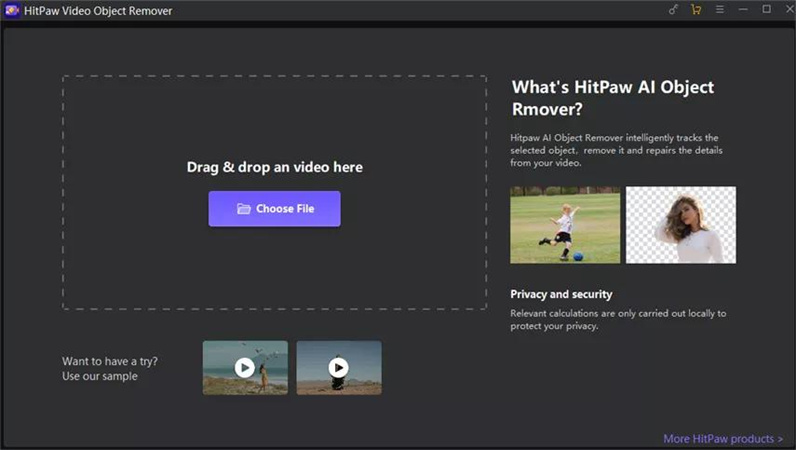
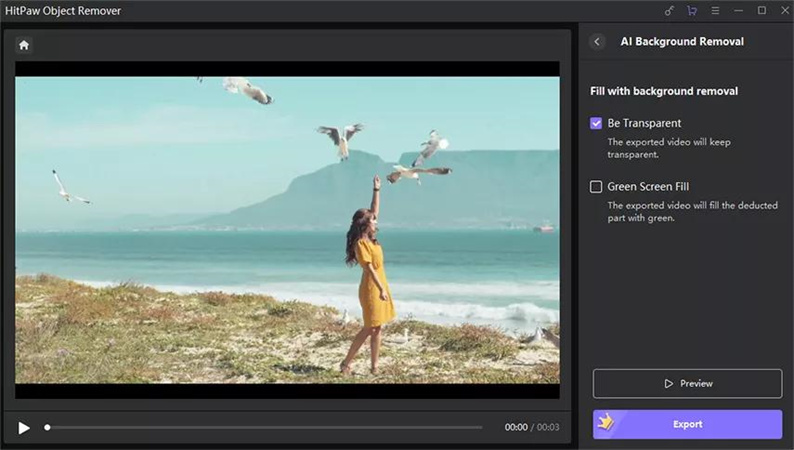
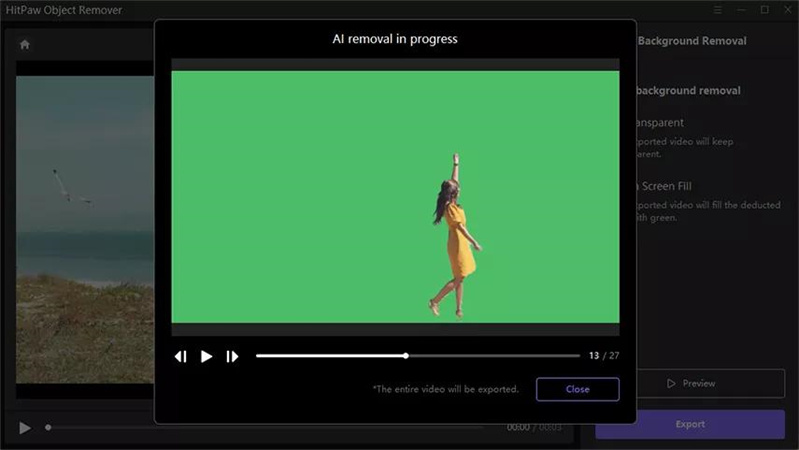
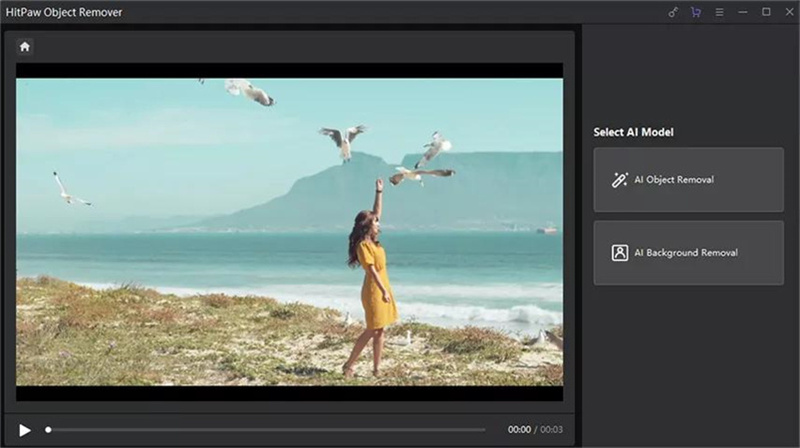
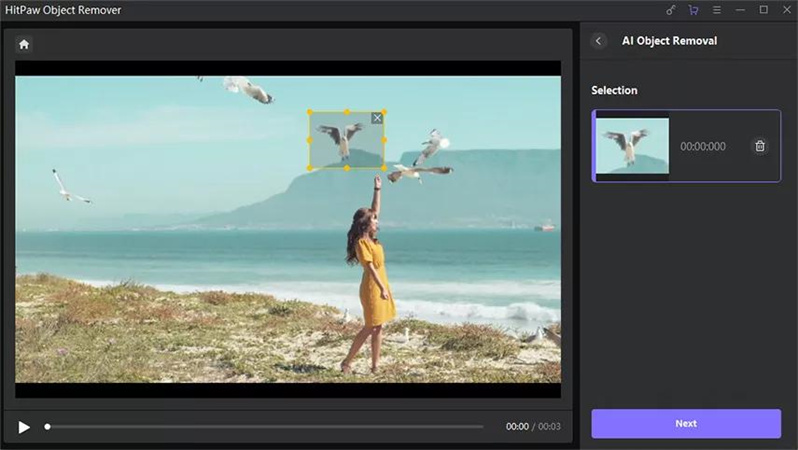
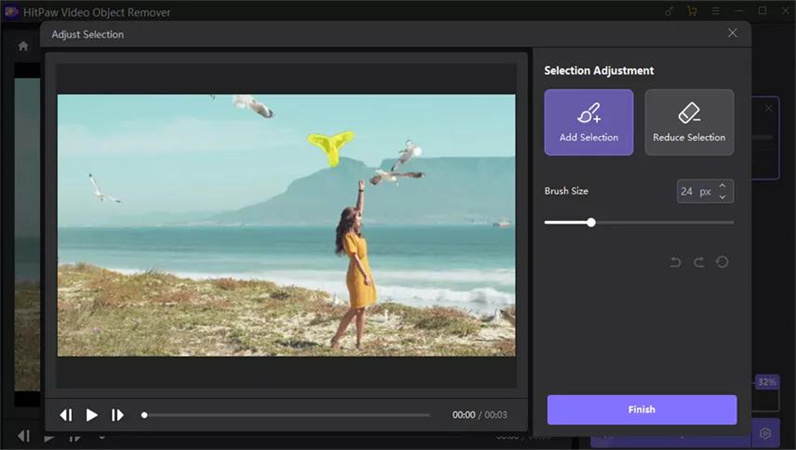
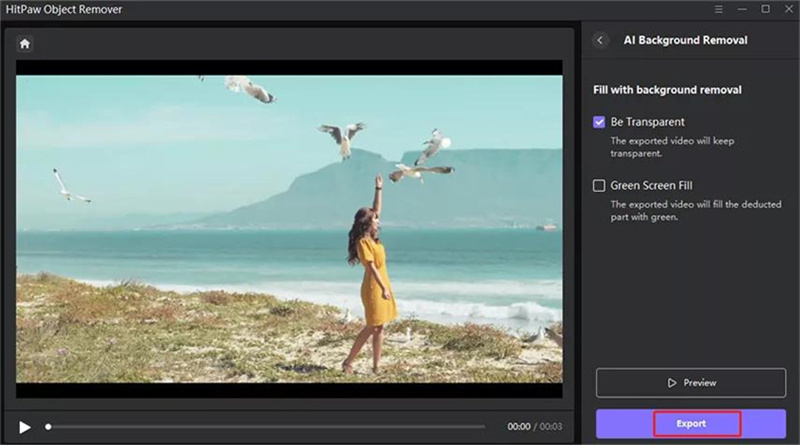
 HitPaw Edimakor
HitPaw Edimakor HitPaw VikPea
HitPaw VikPea

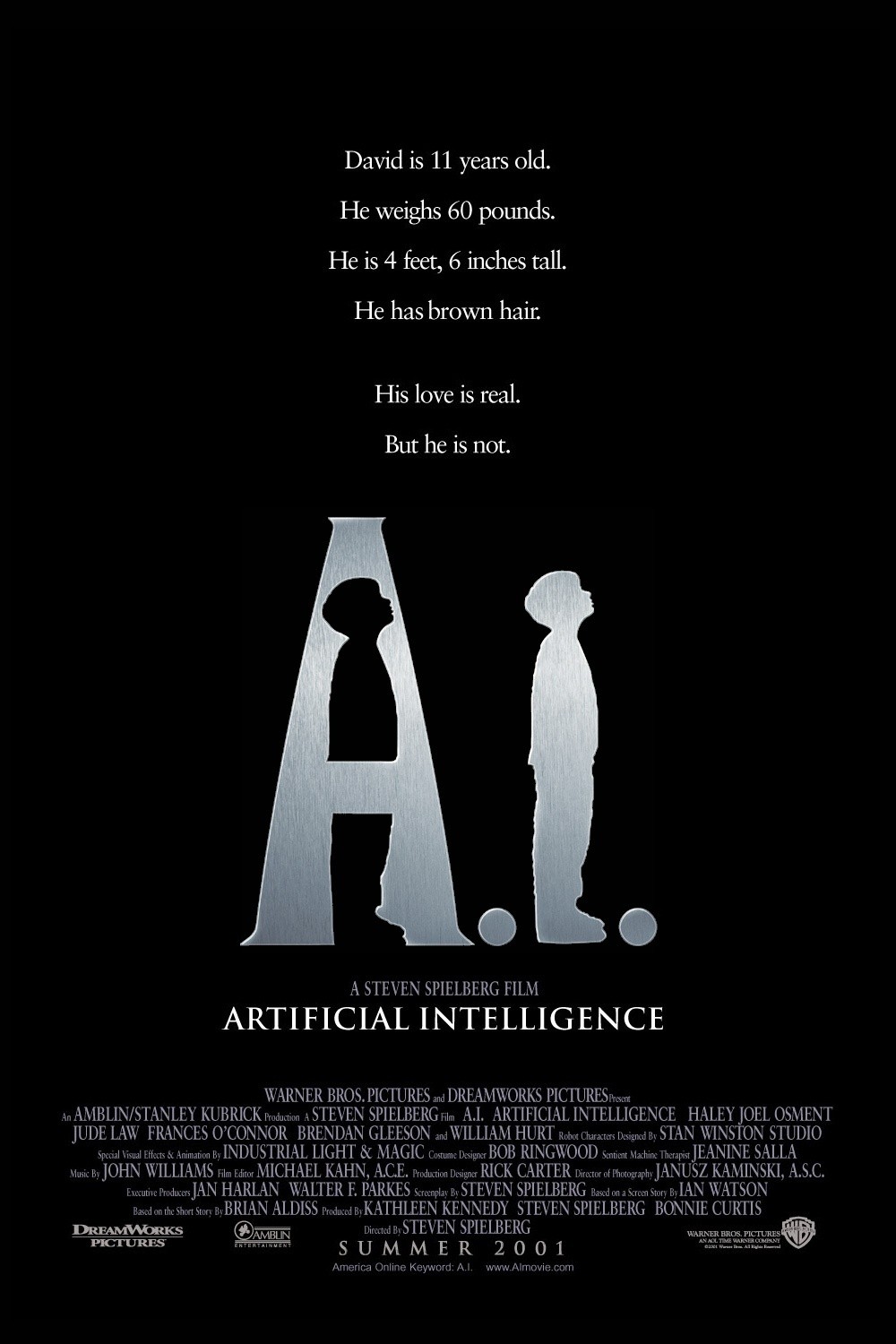

기사 공유하기:
제품 등급 선택:
김희준
편집장
새로운 것들과 최신 지식을 발견할 때마다 항상 감명받습니다. 인생은 무한하지만, 나는 한계를 모릅니다.
모든 기사 보기댓글 남기기
HitPaw 기사에 대한 리뷰 작성하기